Page 57 of 149

Entrada AUX57Entrada AUXInformación general.....................57
Manejo ......................................... 57Información general
Se dispone de una toma AUX para la
conexión de fuentes de audio exter‐
nas.
Nota
La toma siempre debe estar limpia y seca.
Por ejemplo, puede conectarse un re‐
productor de CD portátil con un co‐
nector tipo jack de 3,5 mm a la en‐
trada AUX.
Manejo
Una fuente de audio conectada a la
entrada AUX sólo puede activarse
mediante los mandos de la fuente de audio, es decir , no a través del sis‐
tema de infoentretenimiento. Sólo
debe seleccionarse una pista directa‐ mente en la fuente de audio cuando
el vehículo está parado.Atención
Antes de conectar o desconectar
un dispositivo auxiliar, p. ej.: un re‐ productor de CD portátil, apague
el reproductor y el sistema de in‐
foentretenimiento para evitar pro‐
blemas en la calidad del sonido y
posibles daños al equipo.
Tras conectar el enchufe tipo jack, el sistema detecta la fuente de audio
automáticamente. Dependiendo del volumen de grabación, puede haber
un retardo antes de que se escuche
la fuente de audio.
No se muestran ni el nombre del ar‐
tista ni de la pista en pantalla.
Page 58 of 149

58Entrada AUX
Nota
Asegúrese de que el dispositivo au‐ xiliar queda guardado de forma se‐
gura durante la conducción. En una
frenada brusca, un cambio repen‐
tino de dirección o un accidente, los
ocupantes del vehículo podrían su‐
frir lesiones por el impacto con los
objetos.
R15 BT USB, R16 BT USB, CD16 BT USB, CD18 BT USB - Uso de la entrada AUX
Pulse el botón MEDIA o
AUDIO/SOURCE para cambiar la
fuente de audio al modo AUX, luego
encienda el dispositivo auxiliar. Apa‐ rece AUX en la pantalla.
Ajustes de la entrada AUX
Pulse el botón SETUP para acceder
al menú de ajustes.
Seleccione AUX IN y gire el mando
giratorio OK hasta seleccionar el
ajuste deseado:
■ HI (300 mV)
■ MID (600 mV)
■ LO (1200 mV)CD35 BT USB - Uso de la
entrada AUX Pulse el botón MEDIA para activar el
modo AUX, luego encienda el dispo‐ sitivo auxiliar. Aparece Jack en la
pantalla.
NAVI 50 - Uso de la entrada
AUX Para acceder al menú de medios en
cualquier momento, pulse el botón de
Inicio ; y MEDIOS en la pantalla.
Para cambiar entre fuentes auxilia‐
res, pulse S en la esquina superior
izquierda. Están disponibles las si‐
guientes opciones:
■ USB : Consulte (NAVI 50) "Puerto
USB" 3 59.
■ iPod : Consulte (NAVI 50) "Puerto
USB" 3 59.
■ BT : Consulte (NAVI 50) "Música
Bluetooth" 3 63.
■ AUX : Seleccione esta opción para
cambiar la fuente de audio al modo
AUX; a continuación, encienda el dispositivo auxiliar.NAVI 80 - Uso de la entrada
AUX
Cambia la fuente de audio a modo AUX para reproducir contenido de un
dispositivo auxiliar conectado.
Para acceder al menú de medios
desde la página Inicio, pulse MENÚ,
Multimedia y, a continuación,
Medios en la pantalla.
Pulse < para abrir un menú emer‐
gente. Están disponibles las siguien‐ tes opciones:
■ Toma auxiliar : Cambie la fuente de
audio al modo AUX; a continua‐
ción, encienda el dispositivo auxi‐
liar.
■ USB : Consulte (NAVI 80) "Puerto
USB" 3 59
■ Conexión Bluetooth : Consulte
(NAVI 80) "Música Bluetooth"
3 63
■ Tarjeta SD
■ Reproductor de CD
Page 59 of 149

Puerto USB59Puerto USBInformación general.....................59
Reproducir archivos de audio
guardados .................................... 60Información general
En la unidad de infoentretenimiento
(o en la consola central) hay una toma USB para la conexión de fuentes de
audio externas.
Nota
La toma siempre debe estar limpia y seca.
Se puede conectar un reproductor de MP3, una unidad USB o un iPod al
puerto USB.
Estos dispositivos se manejan me‐
diante los mandos y los menús del
sistema de infoentretenimiento.
Información importanteReproductor de MP3 y unidades USB ■ Los reproductores de MP3 y las unidades USB que se conecten de‐ben cumplir la especificación "USB
Mass Storage Class" (USB MSC).
■ Sólo son compatibles los reproduc‐
tores de MP3 y las unidades USB con un tamaño de sector de
512 bytes y un tamaño de unidades de asignación igual o inferior a
32 Kbytes en el sistema de archi‐
vos FAT32.
■ El sistema no es compatible con unidades de disco duro (HDD).
■ Para los datos almacenados en un reproductor de MP3 o dispositivo
USB, son aplicables las siguientes
restricciones:
Sólo pueden leerse archivos MP3,
WMA y ACC 1)
. No pueden reprodu‐
cirse archivos WAV ni otros archi‐
vos comprimidos.1) No con NAVI 50, NAVI 80.
Page 60 of 149

60Puerto USB
Profundidad máxima de la estruc‐
tura de carpetas: 11 niveles.
Número máximo de archivos que
se pueden guardar: 1000 archivos.
Los archivos WMA con Gestión de
derechos digitales (DRM) de las
tiendas de música en línea pueden
no reproducirse correctamente o
no reproducirse.
Extensiones de lista de reproduc‐
ción compatibles:.m3u,.pls.
Las entradas de las listas de repro‐ ducción deben estar en forma de
rutas relativas.
Reproducir archivos de
audio guardados
Una vez conectado, se pueden usar
los controles y menús del sistema de infoentretenimiento para manejar el
dispositivo de audio.R15 BT USB, R16 BT USB,
CD16 BT USB, CD18 BT USB -
Reproducción de música vía
toma USB
Reproductor de MP3 / iPod /
Unidades USB
El sistema detecta automáticamente
el dispositivo de audio cuando se co‐
necta un dispositivo USB y se mues‐
tra automáticamente la pista actual.
Cuando se conecta un nuevo dispo‐
sitivo de audio, se reproduce automá‐
ticamente la primera pista de la pri‐
mera carpeta. Cuando se vuelve a conectar el dispositivo, se reanuda la
pista reproducida previamente.
Dependiendo del dispositivo de audio conectado, seleccione una carpeta
(reproductor de MP3, unidad USB) o
una lista de reproducción (reproduc‐
tor digital portátil).
El funcionamiento de las fuentes de
datos conectadas mediante USB es
generalmente similar al de un CD de
audio/MP3/WMA CD 3 54.Seleccionar una pista
Para seleccionar las pistas directa‐
mente (y cambiar de carpeta), debe
acceder primero a la estructura de
menús del dispositivo de audio pul‐
sando el mando giratorio OK durante
la reproducción. Seleccione las pistas y cambie de carpeta girando y pul‐
sando el mando.
CD35 BT USB - Reproducir música vía toma USB
Reproductor de MP3 / iPod /
Unidades USB
El sistema detecta automáticamente
el dispositivo de audio cuando se co‐
necta un dispositivo USB y se repro‐
duce automáticamente la primera
pista de la primera carpeta. Cuando
se vuelve a conectar el dispositivo, se reanuda la pista reproducida previa‐
mente.
Dependiendo del dispositivo de audio
conectado, seleccione una carpeta
(reproductor de MP3, unidad USB) o
una lista de reproducción (reproduc‐
tor digital portátil).
Page 61 of 149

Puerto USB61
El funcionamiento de las fuentes de
datos conectadas mediante USB es
generalmente similar al de un CD de
audio/MP3/WMA CD 3 54.
Seleccionar una pista
Para seleccionar las pistas directa‐
mente (y cambiar de carpeta), debe
acceder primero a la estructura de
menús del dispositivo de audio pul‐
sando el mando giratorio central du‐
rante la reproducción (con un iPod,
gire el mando para acceder al menú).
Seleccione las pistas y cambie de
carpeta girando y pulsando el mando.
NAVI 50 - Reproducir música
vía toma USB
Reproductor de MP3 / iPod /
Unidades USB
El sistema detecta automáticamente
el dispositivo de audio cuando se co‐
necta un dispositivo USB y se mues‐
tra automáticamente la pista actual.Con el menú MEDIOS activo, están
disponibles los siguientes submenús:
■ Reproductor
■ Lista
■ Opciones
Para cambiar entre fuentes de audio, pulse S en la esquina superior iz‐
quierda. Están disponibles las si‐
guientes opciones:
■ USB : Seleccione para cambiar la
fuente de audio a modo USB.
■ iPod : Seleccione para cambiar la
fuente de audio a modo USB.
■ BT : Consulte NAVI 50 "Música
Bluetooth" 3 63.
■ AUX : Consulte NAVI 50 "Entrada
AUX" 3 57.Reproductor
Pulse para ver la pista actual. Esta
pantalla dispone de las siguientes op‐
ciones:
■ l (pulse para pasar a la pista an‐
terior, mantenga presionado para
retroceder rápidamente)
■ =/l (pulse para pausar/reprodu‐
cir)
■ m (pulse para pasar a la pista si‐
guiente, mantenga presionado
para avanzar rápidamente)Lista
Abre una lista con las pistas que in‐
cluye el álbum/carpeta actual. Pulse
sobre una pista concreta para repro‐
ducirla directamente.
Nota
De forma predeterminada, los álbu‐
mes aparecen por orden alfabético.
Al conectar una unidad USB, todas
las carpetas estarán al mismo nivel en la estructura de árbol.
Para regresar al nivel anterior en una
estructura de árbol de carpeta,
pulse ò.
Page 62 of 149

62Puerto USB
Opciones
Pulse para que aparezcan las si‐
guientes opciones:
■ Repetir (Desactivado/Pista/Car‐
peta/Todo)
■ Aleatorio (Activar/Desactivar)
NAVI 80 - Reproducir música
vía toma USB
Reproductor de MP3 / Unidades USB Cambia la fuente de audio a modo
USB para reproducir archivos de un
dispositivo USB conectado.
Para acceder al menú de medios desde la página Inicio, pulse MENÚ,
Multimedia y, a continuación,
Medios en la pantalla.
Pulse < para abrir un menú emer‐
gente. Están disponibles las siguien‐
tes opciones:
■ USB : Cambiar la fuente de audio a
modo USB.
■ Toma auxiliar : Consulte NAVI 80
"Entrada AUX" 3 57.■ Conexión Bluetooth : Consulte
NAVI 80 "Música Bluetooth"
3 63.
■ Tarjeta SD
■ Reproductor de CD : Consulte
NAVI 80 "Entrada AUX" 3 57.
Con el modo USB seleccionado, la
pantalla incluye las siguientes opcio‐
nes:
■ t o v : Pasar a la pista anterior/
siguiente
■ =: Pausar pista
■ Barra de desplazamiento de tiempo
transcurrido: Desplácese a través de las pistas
■ Nueva selección : Escoja otra pista
de la fuente de audio conectada
■ Lista de reproducción actual : Ac‐
ceda a la lista de reproducción ac‐
tual
■ r : Regresar a la pantalla anterior
■ <: Abrir un menú emergente; para
cambiar la fuente de audio o acce‐
der a los ajustes de pistas
(por ejemplo, activar/desactivar la
reproducción aleatoria o la repeti‐ción, mostrar información sobre la
pista actual y acceder a los ajustes de sonido).
Desconexión de la toma USB
La reproducción se detendrá inme‐
diatamente si se retira el dispositivo
de audio de la toma USB.
Page 63 of 149

Música Bluetooth63Música BluetoothInformación general.....................63
Manejo ......................................... 63Información general
Las fuentes de audio auxiliares habi‐ litadas para Bluetooth (p. ej. móviles
con música, reproductores MP3 etc.),
compatibles con el protocolo de mú‐
sica Bluetooth A2DP, pueden conec‐
tarse por vía inalámbrica con el sis‐
tema de infoentretenimiento.
Información importante ■ El sistema de infoentretenimiento sólo se conecta con dispositivos
Bluetooth compatibles con A2DP
(Advanced Audio Distribution Pro‐
file). Pueden presentarse proble‐
mas de conexión con versiones an‐ teriores.
■ El dispositivo Bluetooth debe ser compatible con AVRCP (Audio Vi‐
deo Remote Control Profile),
versión 1.0 o superior. Si el dispo‐
sitivo no es compatible conAVRCP, sólo podrá controlarse el
volumen a través del sistema de in‐
foentretenimiento.
■ Antes de conectar el dispositivo Bluetooth con el sistema de infoen‐tretenimiento, familiarícese con lasinstrucciones de uso de las funcio‐
nes Bluetooth.
Manejo
Requisitos previos Deben cumplirse los prerrequisitos si‐
guientes para controlar un dispositivo de audio habilitado para Bluetooth a
través del sistema de infoentreteni‐
miento:
■ La función Bluetooth del sistema de
infoentretenimiento debe estar ac‐
tivada.
Consulte "Conexión Bluetooth" en
la sección "Teléfono" 3 126.
■ La función Bluetooth de la fuente de audio auxiliar habilitada para
Bluetooth debe estar activada (con‐ sulte las instrucciones de uso del
dispositivo de audio).
Page 64 of 149

64Música Bluetooth
■Dependiendo de la fuente de audio,
puede que se requiera configurar el dispositivo en "visible" (consulte las
instrucciones de uso del dispositivo
de audio).
■ La fuente de audio debe empare‐ jarse y conectarse al sistema de in‐
foentretenimiento.
R15 BT USB, R16 BT USB,
CD16 BT USB, CD18 BT USB - Reproducción de música vía
Bluetooth
Conexión Bluetooth
Debe configurarse una conexión en‐
tre el dispositivo de audio y el sistema de infoentretenimiento a través de
Bluetooth, es decir, el dispositivo
debe emparejarse al vehículo antes
de usarlo.
Consulte "Conexión Bluetooth" en la
sección "Teléfono" 3 126.
■ Se pueden guardar y emparejar un
máximo de 5 dispositivos de audio
en la lista de dispositivos, pero sólo puede estar conectado uno a la
vez.■ Si el dispositivo tiene funciones de reproductor de audio y teléfono,
ambas funciones se emparejarán.
Emparejar un teléfono móvil
3 124.
■ Las funciones del teléfono perma‐ necerán activas mientras el repro‐ductor de audio está en uso, y la
reproducción de audio se suspen‐
derá durante el uso del teléfono.
Emparejar un dispositivo de audio
auxiliar al sistema de
infoentretenimiento
Para emparejar el dispositivo de au‐
dio, pulse el botón TEL y seleccione
Emparejar dispositivo girando y pul‐
sando el mando giratorio OK. Apa‐
rece la pantalla Listo para
emparejarse .
A continuación, en el dispositivo de
audio, busque equipos Bluetooth en
las cercanías del dispositivo.
Seleccione My Radio (es decir, el
nombre del sistema) de la lista que
aparece en el dispositivo de audio y
luego, si fuera aplicable, utilice el te‐
clado del dispositivo de audio para in‐troducir el código de emparejamiento
que aparece en la pantalla del sis‐ tema de infoentretenimiento.
Nota
Si el dispositivo de audio no tiene
pantalla, introduzca el código de
emparejamiento predeterminado en
el dispositivo y luego en el sistema
de infoentretenimiento. Consulte las instrucciones de uso para obtener
dicho código de emparejamiento
predeterminado del dispositivo de
audio, normalmente es el 0000. De‐
pendiendo del dispositivo, puede
que sea necesario introducir en có‐
digo de emparejamiento en orden
inverso, es decir, primero en el sis‐
tema de infoentretenimiento.
Si el emparejamiento falla, el sistema
vuelve al menú anterior y aparece el
mensaje correspondiente. Repita el
procedimiento si fuera necesario.
Una vez completado el empareja‐
miento, en la pantalla del sistema de
infoentretenimiento aparece un men‐
saje de confirmación seguido por el nombre del dispositivo de audio em‐
parejado.
 1
1 2
2 3
3 4
4 5
5 6
6 7
7 8
8 9
9 10
10 11
11 12
12 13
13 14
14 15
15 16
16 17
17 18
18 19
19 20
20 21
21 22
22 23
23 24
24 25
25 26
26 27
27 28
28 29
29 30
30 31
31 32
32 33
33 34
34 35
35 36
36 37
37 38
38 39
39 40
40 41
41 42
42 43
43 44
44 45
45 46
46 47
47 48
48 49
49 50
50 51
51 52
52 53
53 54
54 55
55 56
56 57
57 58
58 59
59 60
60 61
61 62
62 63
63 64
64 65
65 66
66 67
67 68
68 69
69 70
70 71
71 72
72 73
73 74
74 75
75 76
76 77
77 78
78 79
79 80
80 81
81 82
82 83
83 84
84 85
85 86
86 87
87 88
88 89
89 90
90 91
91 92
92 93
93 94
94 95
95 96
96 97
97 98
98 99
99 100
100 101
101 102
102 103
103 104
104 105
105 106
106 107
107 108
108 109
109 110
110 111
111 112
112 113
113 114
114 115
115 116
116 117
117 118
118 119
119 120
120 121
121 122
122 123
123 124
124 125
125 126
126 127
127 128
128 129
129 130
130 131
131 132
132 133
133 134
134 135
135 136
136 137
137 138
138 139
139 140
140 141
141 142
142 143
143 144
144 145
145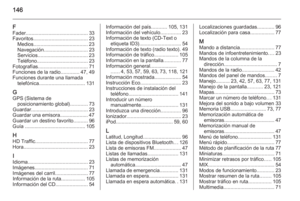 146
146 147
147 148
148






